服务器系统怎样备份
一般服务器不建议备份系统,因为就算你备份了,到时候系统坏了,照样要重做,因为有些管理软件不支持备份后继续使用,再说你做了RAID,只要数据的安全性做好了,定时备份一下数据库就OK了
服务器的数据安全是通过RAID卡实现阵列,数据量若是大的话,还可以考虑购买TSM软件实现快速备份。
服务器主要是对数据安全要求比较高,可以做双机热备,一台服务器出现问题,另一台仍会正常运转。
参考资料:
http://jingyanbaiducom/album/a3761b2b6c411a1576f9aa90htmlhttp://wenkubaiducom/linkurl=mMT9uUouYfdeZPH4LBPFmGLclhFZJgquG2H9npTVK-7YthLqLeI7POpYW47or_EOSCb2FAHs6FzDd1NJDdPSrB3-dZj3bJj5SNt9o1rc3Ji
你的想法不错,但是基本上不可能,因为ghost根本找不到硬盘,因为你做的是raid 5所以你不必担心系统问题,因为你已经在硬件上做了保护,一块硬盘坏了没关系,只要你即使发现有问题换上新的硬盘raid卡会自动重建系统即可解决问题,本来一块硬盘出错的概率已经很低了,同时坏两块应该概率很小的,用ghost因为没有驱动肯定是备份不了的,在说了raid 5是块交叉基偶校验,根本就不可能备份c盘,你用系统自带的ntbackup来备份一下系统吧。如果真的要像备份可以用软驱来加载raid卡的驱动进2003 pe f6备份系统。
可以用一下ucache灾备云这种方式来进行数据实时备份、定时备份、自动备份、增量备份、永久增量备份、加密类型设置、多副本数据管理、CDP数据持续保护功能、多通道备份、支持LAN-Free和LAN-Base、数据重删功能、设置数据保留策略、对备份任务可以设置流量控制、任务告警、任务日志查看等。而且这些操作就是在云控制台的管理账号下直接可以操作。挺方便的。
服务器是Windows2003操作系统和linux操作系统也都支持。
用ghost做系统备份就可以了 下载个矮人DOS并安装 重新启动电脑选择DOS工具 在双选择菜单中回车 这样就进入到了DOS操作界面 按数字键6进入到ghost操作界面 选择最上面的菜单再选择第二个菜单再选择第二个菜单 给文件起个名字 选择个备份路径 点SAVE即可
1、对系统账号进行巧妙备份
要想访问Windows Server 2008服务器系统中的共享资源,网络管理员需要先在服务器系统中为每一位用户创建一个访问账号,并需要对该账号进行相应的权限设置操作才可以。当有局域网中有多位用户需要访问共享资源时,那么服务器系统中可能就会保存多个不同的访问账号信息;要是Windows Server 2008系统不小心发生瘫痪现象时,那么存储在该服务器系统中的所有账号信息都会自动丢失;日后我们重新安装并启动好Windows Server 2008系统后,往往很难用手工方法将原先建立的每个用户账号信息一一恢复成功,很显然保护用户账号信息就成为网络管理员必须认真面对的“课题”。
事实上,为帮助网络管理员能够有效保护好用户账号信息,Windows Server 2008服务器系统已经为网络管理员准备好了用户账号备份功能,有效地借助该功能网络管理员可以非常轻松地对保存在Windows Server 2008服务器系统中的所有账号信息进行备份,日后要是遇到系统账号信息意外丢失时,网络管理员就能在瞬间之内将受损的账号信息恢复正常。当然,在对保存在Windows Server 2008服务器系统中的所有账号信息进行备份时,必须确保系统能够正常运行,同时保证所有账号信息都没有受到损坏;下面就是在Windows Server 2008服务器系统中备份所有账号信息的具体操作步骤:
首先以超级权限进入Windows Server 2008系统桌面,打开系统的“开始”菜单,从中点选“运行”命令,在其后出现的系统运行框中执行“credwiz”命令,打开如图1所示的设置对话框;
从该对话框中我们知道,要是系统丢失、损坏或销毁了用户名和密码时,就能够使用这里的备份功能对用户名和密码信息进行恢复。在这里,我们先选中“备份存储的用户名和密码”选项,同时单击对应窗口中的“下一步”按钮,当向导窗口询问我们想在什么位置备份存储的登录凭据时,我们可以单击“备份到”设置项右侧的“浏览”按钮,打开系统的文件选择对话框,从该对话框中选择一个系统分区以外的文件夹来保存备份文件,同时为备份文件取一个合适的名称,例如我们假设要将本地的用户账号信息保存为“aaa”文件,那么只要将备份文件的名称取为“aaa”就可以了,最后单击“保存”按钮,那样一来Windows Server 2008系统就会自动将本地服务器中的所有用户账号信息保存成了“aaa”文件,并且该文件默认使用的扩展名为“crd”;为稳妥起见,我们最好再将备份文件“aaacrd”复制一份,转移到其他计算机中。
日后,要是发现Windows Server 2008系统中的用户账号信息丢失、损坏或销毁而需要还原时,我们可以按照先前的操作步骤打开如图1所示的设置对话框,然后选中“还原存储的用户名和密码”选项,再导入先前备份好的“aaacrd”文件,最后单击“还原”按钮就能将受损的系统账号恢复到原先的正常状态了。
2、对系统分区进行巧妙备份
在长时间运行之后,Windows系统时常会发生瘫痪的现象,此时用户唯一能做的就是重新安装一遍操作系统;然而伴随着Windows系统版本的越来越高,集成在系统中的功能也是越来越强,而系统安装的时间也是越来越长;每次系统瘫痪都要重新安装一遍Windows系统,并不是每一位网络管理员所能忍受的。考虑到这一点,Windows Server 2008系统自带的备份功能在默认状态下会自动选择对系统安装分区进行备份,并且不允许网络管理员修改对系统安装分区备份的选择,也就是说无论网络管理员选用什么备份方式,备份哪些内容,都要先备份系统安装分区。在对系统安装分区进行备份时,我们可以参考如下步骤来进行:
首先以超级权限进入Windows Server 2008系统桌面,打开系统的“开始”菜单,从中逐一点选“程序”、“管理工具”、“Windows Server Backup”选项,打开系统的Windows Server Backup程序窗口,在该窗口中我们可以随心所欲地进行各种数据备份操作;
其次在Windows Server Backup程序窗口的操作列表区域中,单击“备份计划”选项,从其后出现的向导设置对话框中根据提示不停单击“下一步”按钮,当向导提示询问我们要进行什么类型的配置时,我们可以选中“自定义”选项(如图2所示);之后向导设置窗口又会要求我们选择备份项目,由于在这里我们只要备份系统安装分区,为此我们只要选择系统安装分区选项就可以了,当然在选择备份项目的向导设置窗口中,我们发现Windows Server 2008系统在默认状态下已经选中了系统安装分区,并且这些分区的选中状态是不可取消的。
不需要备份系统,只要备份数据就可以了,服务器一般不会用来上网,出问题的机会并不多,多数问题都出现在SQL数据上,所以应该每天备份数据库。做个系统花不了多少时间,但是数据丢了你就等着哭吧。
你可以手动备份,也可以使用备份工具备份。保险起见应该手动与自动结合,就是每天手动在服务器以外的机器上备份一份重要数据,因为备份工具也总会有出问题的时候,还有就是服务器也可能会收攻击。
我们用的工具是Symantec Backup Exec for Windows Server 你可以试试好用不好用。
还有就是磁盘阵列最好还是做了吧,不然的话访问的用户多了的话,你那一个硬盘肯定受不了,用户更受不了那个速度。
linux系统下使用脚本定时备份数据库,代码如下:#!/bin/bash #Setting #设置数据库名,数据库登录名,密码,备份路径,日志路径,数据文件位置,以及备份方式 #默认情况下备份方式是mysqldump,还可以是mysqldump,mysqldotcopy,如果注释掉第#18行,则默认以tag的方式备份#默认情况下,用root(空)登录mysql数据库,备份至/root/dbxxxxxtgz DBName=mysqlDBUser=rootDBPasswd=123456BackupPath=/home/wang/www/backup/mysql/mysqlbackupLogFile=/home/wang/www/backup/mysql/dblogDBPath=/var/lib/mysql/#BackupMethod=mysqldump#BackupMethod=mysqlhotcopy#BackupMethod=tar#Setting EndNewFile="$BackupPath"db$(date +%y%m%d)tgz DumpFile="$BackupPath"db$(date +%y%m%d) OldFile="$BackupPath"db$(date +%y%m%d --date='5 days ago')tgz echo "-------------------------------------------" >> $LogFile echo $(date +"%y-%m-%d %H:%M:%S") >> $LogFile echo "--------------------------" >> $LogFile #Delete Old Fileif [ -f $OldFile ] then rm -f $OldFile >> $LogFile 2>&1 echo "[$OldFile]Delete Old File Success!" >> $LogFile else echo "[$OldFile]No Old Backup File!" >> $LogFile fi if [ -f $NewFile ] then echo "[$NewFile]The Backup File is exists,Can’t Backup!" >> $LogFile else case $BackupMethod in mysqldump) if [ -z $DBPasswd ] then mysqldump -u $DBUser --opt $DBName > $DumpFile else mysqldump -u $DBUser -p$DBPasswd --opt $DBName > $DumpFile fi tar czvf $NewFile $DumpFile >> $LogFile 2>&1 echo "[$NewFile]Backup Success!" >> $LogFile rm -rf $DumpFile ;; mysqlhotcopy) rm -rf $DumpFile mkdir $DumpFile if [ -z $DBPasswd ] then mysqlhotcopy -u $DBUser $DBName $DumpFile >> $LogFile 2>&1 else mysqlhotcopy -u $DBUser -p $DBPasswd $DBName $DumpFile >>$LogFile 2>&1 fi tar czvf $NewFile $DumpFile >> $LogFile 2>&1 echo "[$NewFile]Backup Success!" >> $LogFile rm -rf $DumpFile ;; ) /etc/initd/mysqld stop >/dev/null 2>&1 tar czvf $NewFile $DBPath >> $LogFile 2>&1 /etc/initd/mysqld start >/dev/null 2>&1 echo "[$NewFile]Backup Success!" >> $LogFile ;; esacfiecho "-------------------------------------------"echo#lftp -f lftpsh 如果有FTP可同时上传ftp中。再利用crontab命令生成/var/spool/cron/root 文件:#crontab –e //打开一个编辑窗口,第一行会有内容格式的提示,在此输入命令//m h dom mon dow command //具体意义表示:分钟 小时 日期 月份 星期 命令,在某月(mon)的某天(dom)或者星期几(dow)的几点(h,24小时制)几分(m)执行某个命令(command)//如: 10 02 /home/backup/autobackupmysqlsh (表示零晨二点十分执行备份脚本)
Windows环境下的备份策略分为三种:常规备份、增量备份、差异备份,常见的实用备份策略分为三种:常规备份、常规+增量备份、常规+差异备份三种。根据公司现状应采取常规+增量备份的备份策略,即在采用此策略之前需要做一次常规备份(完全备份),那么之后再采用增量的方式进行备份数据。此策略的优点是自常规备份之后的增量备份都会备份上一次备份后修改的内容,主要适应于对文件数量比较大,变化比较频繁的情况使用此策略。缺点是恢复数据的时候需要恢复第一次的常规备份以及此后所做的增量备份之和才可以恢复所有最新的数据。
以上是备份数据的策略,当数据备份好后,保存数据的完整性就成为了关键,由于服务器备份数据都是备份在本地,所以假如出现硬盘故障等问题,亦不能保证数据的安全性,顾要将数据备份到异地。根据公司现状可以采取两种异地备份方式:
移动硬盘的备份:此种备份方式优点是可以备份大量的数据,存储量大,数据完整。缺点是数据的安全性不强,假如硬盘出现坏道等硬件问题,则会给数据的保存带来很大的困难!
光盘式的备份:此种备份方式优点是数据的安全性有保障,好的光盘不易损坏,而且可以进行多次备份,投入成本较小。缺点是此种备份方式所能备份的数据不大,大型的数据必须分多张光盘备份。
现根据公司情况可以采取以上两种异地备份方式,具体的方法可以根据服务器的实际情况而定。

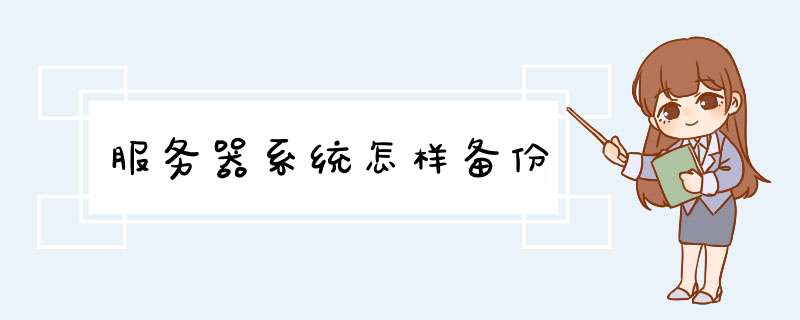





0条评论